워드프레스 ads.txt 쉽게 넣는 방법
워드프레스 사이트를 개설한 이후에 애드센스 승인을 받게 되면 바로 뜨는 경고 문구가 하나 있습니다. 분홍색 경고창이 떠서 조금 당황스러울 수도 있는 바로 그것. ads.txt 문제를 해결하라는 메시지입니다. 워드프레스를 운영하는 정도의 실력이라면 이 정도는 쉽게 자체 해결할 수도 있지만, 쉽게 하는 방법이 있어서 정리해 봅니다.
워드프레스 ads.txt 쉽게 해결하는 방법
이 문제를 해결하기 위한 방법은 여러가지가 있을 수 있습니다. 대략 3가지 방법이 있는데요.
- ads.txt 를 애드센스에서 다운받아서 FTP 또는 SFTP를 이용해서 파일을 직접 업로드 하는 방법
- ads.txt 플러그인을 사용해서 해결하는 방법
- ad inserter 플러그인을 사용해서 해결하는 방법
이렇게 3가지 방법이 있는데, 저의 경우 추천하는 방법은 3번 방법입니다. 왜 그렇냐면 1번 방법은 SFTP 또는 FTP 프로그램을 띄워서 업로드 하는 과정이 귀찮고 번거롭습니다. 물론 이전에 FTP 업로드로 파일을 올렸던 기록이 있다면 파일질라 같은 프로그램에 등록되어 있을테니 그 방법이 가장 쉬운 방법이 될 것이에요.
하지만, 그렇지 않고 그냥 웹으로만 이용했다면 파일 하나 올리기 위해서 SFTP 이용하기 번거롭지요. 그래서 제가 생각하는 방법은 3번입니다.
어차피 애드센스 승인 받은 이후 광고를 원하는 위치에 노출시키기 위해서 애드 인서터라는 플러그인을 많이 사용하기 때문입니다. 이 플러그인에 ads.txt를 해결해 주는 솔루션이 있습니다.
ADS.TXT 애드인서터로 해결하기
우선 ads.txt 를 애드센스에서 받아야겠지요? 확장자를 봐서 알겠지만 일반적인 텍스트 파일입니다. 다운 받고 그냥 열어보시면 한 줄로 된 코드 내용이 기록되어 있습니다.
AD INSERTER 라는 것을 플러그인에서 검색해서 설치를 합니다. 앞으로 애드센스 광고를 이곳 저곳에 노출 시키기 위해서 많이 사용하는 플러그인입니다.
플러그인을 활성화 하면 ‘설정’ 메뉴에서 애드인서터가 보여집니다. 그곳으로 들어가서 설정에 들어갑니다.
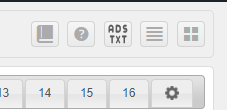
우측 상단에 ADS.TXT가 보입니다. 그것을 클릭해 줍니다. 그럼 처음엔 어디에 뭐가 바뀌는지 모를 수도 있는데, 스크롤을 조금 아래로 내리면 아래와 같이 ads.txt가 없다고 나오게 됩니다.
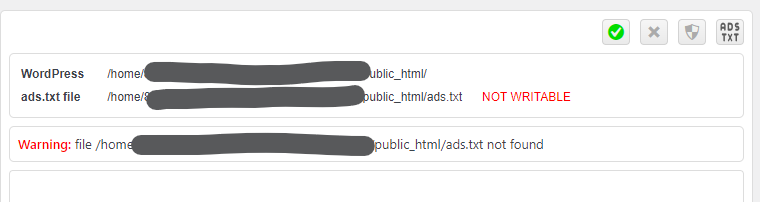
그리고 warning 경고 아래에는 입력을 할 수 있는 칸이 하나 나오죠. 그곳에 아까 애드센스에서 받았던 ads.txt 내용을 입력합니다.
그리고 우측 상단에 있는 ‘확인 버튼 (v 모양, 녹색)’을 눌러주면 ads.txt를 생성해서 폴더에 저장을 해 주게 됩니다.
번거롭게 FTP 등을 이용하지 않고도 쉽게 입력을 할 수 있죠. 아주 쉽게 해결 할 수 있습니다. 저는 신규 사이트는 보통 이 방법으로 처리를 합니다. 별도로 ftp 프로그램 없이도 쉽게 확인 가능하기 때문입니다.
이 방법을 사용해서 ads.txt 문제를 해결하시면 됩니다. 이거 없어도 수익에 큰 지장은 없을 수 있지만, 그래도 하라는 것은 꼭 해야겠지요? 그래서 해 주면 되는 것입니다.